adb驱动安装
学会adb,工资涨一千
win系统安装
1.安装adb首先需要去官网下载adb安装包,下载完成后解压会有一个adb目录以及目录下四个文件
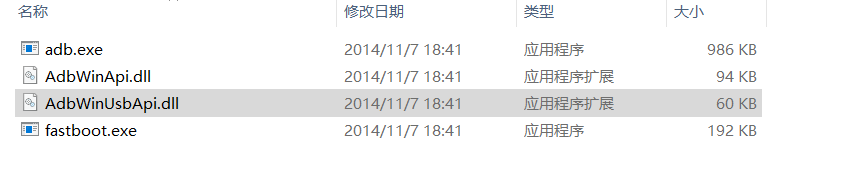
2.然后将adb目录mv到C:\Windows下,配置环境变量(右击我的电脑>属性>高级系统设置>环境变量>在path下新建添加C:\Windows\adb)
3.使用数据线连接手机,在手机上不要选择仅充电,小编就被坑了,选择仅充电的话输入adb devices是查不到设备的,选择 ‘传输文件’即可。
4.打开手机开发者模式(设置>关于手机>版本信息>快速点击版本号,直到系统提示已打开开发者模式)后,
打开usb调试(设置>其他设置>开发者选项>usb调试)
5.win+r输入cmd进入dos窗口,输入adb 若是出现一堆内容说明配置安装成功,输入adb devices查看连接设备
会出现以下情况offline,查询到设备但是没有连接上,这个时候不要着急不要慌,经小编查询资料发现是adb
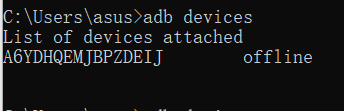
版本太低,adb version可查看版本号1.0.26。安卓4.4以上系统,adb版本必须大于等于:1.0.31。

没办法,小编只好在adb官网上下载个1.0.32的版本(下载完解压cp到C:\Windows\adb,直接替
换原有文件)。注意替换文件的时候需要先输入adb kill-server关闭服务,不要回提示程序正在运行
无法替换
6.替换完再次输入adb devices ,会提示unauthorized,这个时候不要着急不要慌,出现这个的情况

是未授权导致的,在移动端会出现如下弹框,点击允许后再次输入adb devices,会出现device,这

个时候恭喜你,连接成功。
mac安装
1.首先我们需要在安装Homebrew,Homebrew是mac的包管理器,相当于我们安卓手机里面的软件商店。
然后可以通过brew指令安装adb驱动,首先我们打开终端输入以下内容点击回车运行就可下载安装Homebrew
/usr/bin/ruby -e "$(curl -fsSL https://cdn.jsdelivr.net/gh/ineo6/homebrew-install/install)"
注意:建议在网络比较好的环境下下载
2.当出现以下提示时说明你已安装成功

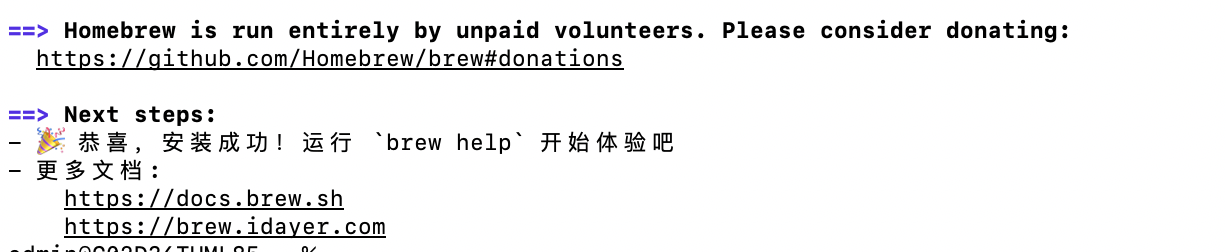
3.安装好了Homebrew,这个时候我们就可以用brew安装adb驱动,下面介绍几种brew的常用指令
安装:brew install 软件名
卸载:brew uninstall 软件名
更新:brew update 软件名
查询:brew search 软件名
这里我们安装所要安装的adb驱动的软件名就是:Caskroom/cask/android-platform-tools
4.输入brew install Caskroom/cask/android-platform-tools后回车,出现下面提示,说明你已安装成功
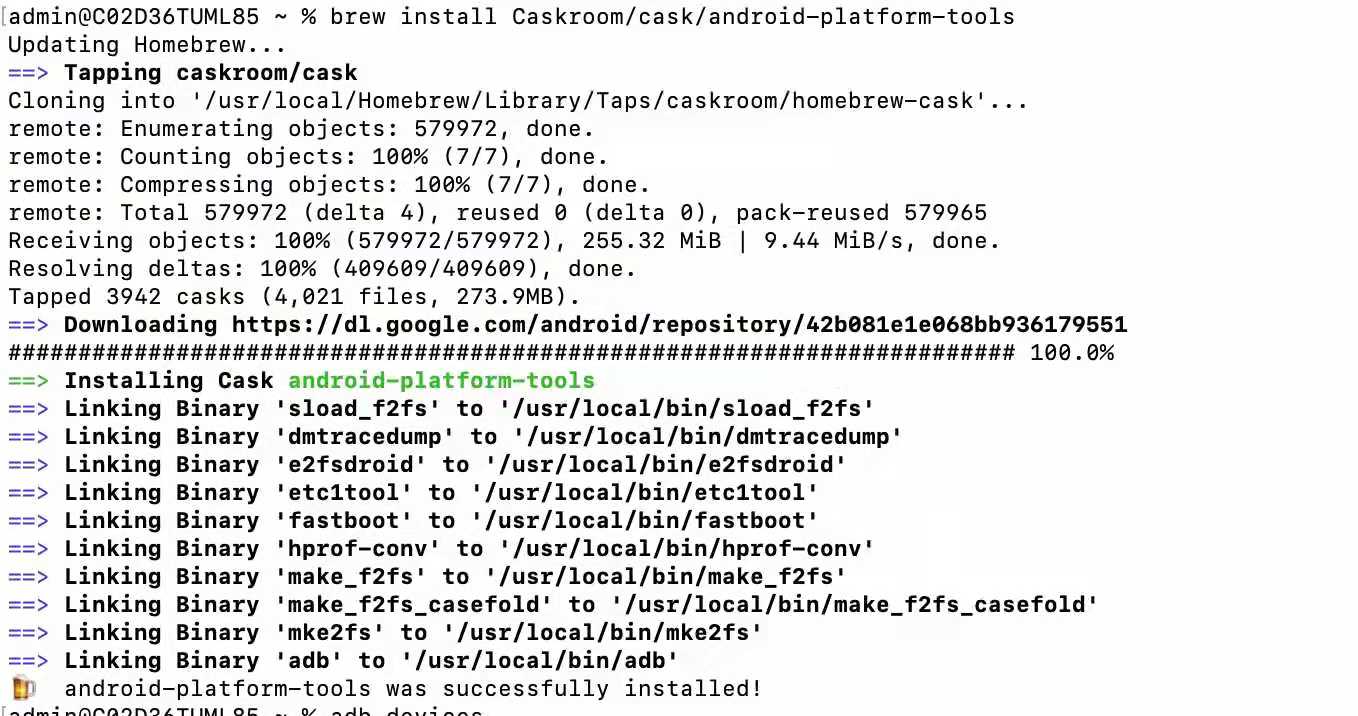
5.接下来的操作就是使用type-c+数据线进行连接,操作方法如win,这里就不详细介绍了
模拟器的使用
1.模拟器的安装这里就不讲解了,在官网下载一直下一步就行。安装完模拟器后需要找到安装
的路径,我这里安装的是夜神模拟器,找到Nox\bin,我这里直接安装到了D盘yeshen下D:\yeshen\Nox\bin
这个时候我们可以看到在bin下有个nox_adb.exe文件,模拟器自带的有adb,这个时候打开dos窗口,cd进入
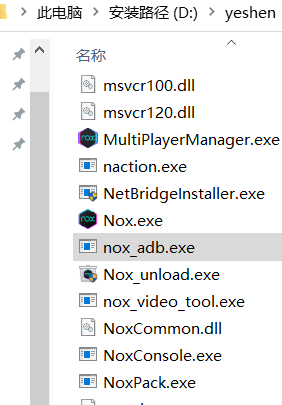
bin目录下,就可以使用adb指令了,如查看设备:nox_adb.exe devices。和前面讲的不同的是需要加个nox_
2.如果我们想用自己安装的adb来操作模拟器的话,打开dos输入adb devices查看设备,这个时候你会发现查询
不到模拟器,会提示以下错误,这是因为你本地adb版本和模拟器自带的adb版本不一致导致的,可以输入adb
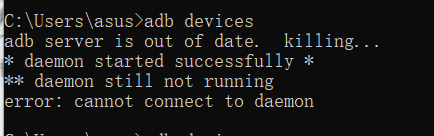
versions查看本地版本,进入Nox\bin目录下输入Nox_adb.exe versions查看模拟器自带的版本,你会发现两者的
版本并不一样,这个时候你需要到本地安装adb目录下拷贝adb.txt到Nox\bin目录下替换nox_adb.exe(注:1.替换
的时候需要先把文件名改成nox_adb。2.替换前需要在nox\bin窗口下把adb服务关掉,adb kill-server),替换结束
后在输入adb devices就可以看到模拟器打开的设备了。
adb驱动的安装就介绍到这了,下章介绍adb指令的基本用法





【推荐】国内首个AI IDE,深度理解中文开发场景,立即下载体验Trae
【推荐】编程新体验,更懂你的AI,立即体验豆包MarsCode编程助手
【推荐】抖音旗下AI助手豆包,你的智能百科全书,全免费不限次数
【推荐】轻量又高性能的 SSH 工具 IShell:AI 加持,快人一步
· AI与.NET技术实操系列:基于图像分类模型对图像进行分类
· go语言实现终端里的倒计时
· 如何编写易于单元测试的代码
· 10年+ .NET Coder 心语,封装的思维:从隐藏、稳定开始理解其本质意义
· .NET Core 中如何实现缓存的预热?
· 分享一个免费、快速、无限量使用的满血 DeepSeek R1 模型,支持深度思考和联网搜索!
· 基于 Docker 搭建 FRP 内网穿透开源项目(很简单哒)
· 25岁的心里话
· ollama系列01:轻松3步本地部署deepseek,普通电脑可用
· 按钮权限的设计及实现